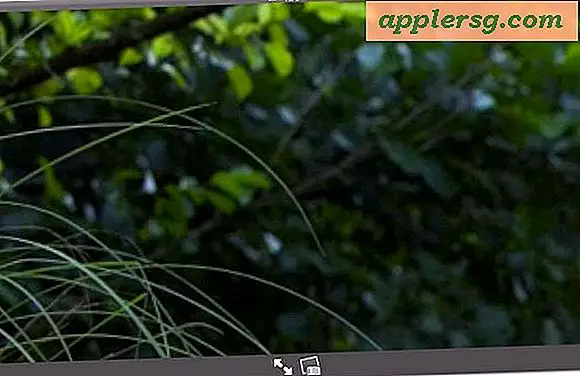Comment faire pour supprimer la récente recherche Safari et l'historique de navigation Web sur iPhone et iPad

Safari pour iPhone, iPad et iPod touch permet aux utilisateurs d'effacer tous les caches, les données de sites Web et l'historique d'un seul coup, mais parfois, vous voudrez peut-être être plus perspicace que cela.
Les versions modernes de Safari pour iPhone et iPad permettent aux utilisateurs de supprimer les données du site Safari, les recherches, les cookies, le cache et l'activité Safari de l'heure passée, aujourd'hui seulement, ou aujourd'hui et hier, ainsi qu'à tout moment . C'est une excellente solution si vous voulez effacer les données du navigateur Safari sur une période de temps récente, plutôt que tout pour tout le temps, même si vous pouvez continuer à le faire à partir de iOS Safari si vous le souhaitez.
Ceci est idéal lorsque vous oubliez d'utiliser le mode Navigation privée dans Safari pour iOS, car il vous permet de supprimer l'historique du site, les recherches et les données de navigation après le fait, à tout moment approprié.
Comment faire pour supprimer récente recherche Safari, l'historique et les données de site Web sur iPhone, iPad, iPod touch
Gardez à l'esprit que cela supprime non seulement les données Safari du périphérique local, mais également celles des périphériques Safari connectés à iCloud. En raison du fonctionnement d'iCloud, si vous ne l'avez pas fait de cette manière, les caches Safari, l'historique des recherches et les données du navigateur restent sur les autres appareils iOS.
- Ouvrez Safari si vous ne l'avez pas déjà fait et appuyez sur l'icône de signet, cela ressemble à un livre ouvert
- Choisissez l'onglet signet, encore une fois cela ressemble à un livre ouvert, puis appuyez sur "Historique" près du haut de l'écran
- Dans le coin de la vue Historique, appuyez sur le bouton "Effacer", puis choisissez l'une des options suivantes:
- La dernière heure - supprime toute l'histoire de l'activité web dans Safari de l'heure passée
- Aujourd'hui - supprime tout l'historique Web de Safari dans la journée en cours
- Aujourd'hui et hier - comme avant, plus supprime les données du site Web de la veille ainsi
- Tout le temps - cela supprime toutes les données Safari de tous les temps, comme en passant par Paramètres dans iOS pour supprimer toutes les données du site
- Lorsque vous avez terminé, appuyez sur "Terminé" dans le coin de la section Historique de Safari pour revenir à Safari comme d'habitude



L'effet est immédiat et la suppression de toutes les données de site Web dans Safari se produit sur l'iPhone, l'iPad ou l'iPod touch local, ainsi que sur d'autres appareils connectés à iCloud utilisant le même identifiant Apple.
Pour ceux qui s'interrogent, la raison pour laquelle les données sont retirées des appareils iCloud, c'est que quelqu'un pourrait simplement prendre un appareil similaire en utilisant le même compte iCloud et trouver les mêmes données et historiques du navigateur qui ont été supprimés. utilisateurs et situations multi-appareils.

Bien sûr, si vous ne souhaitez pas tout supprimer d'une période donnée, vous pouvez également supprimer des pages spécifiques de l'historique Safari dans iOS si vous ne disposez que d'une ou deux pages à supprimer de votre activité Safari sur un appareil. . Et en fin de compte, si vous vous retrouvez souvent à supprimer des données et de l'historique du site Web, vous pouvez prendre l'habitude d'utiliser le mode de navigation privée dans Safari sur iOS, ce qui empêche tout d'être conservé en premier lieu.
En passant, les utilisateurs de Mac trouveront également une option de suppression d'historique récente similaire dans Safari pour Mac OS X, qui offre les mêmes options d'intervalle de temps pour supprimer des données du navigateur Web Safari.
Si vous connaissez une autre approche pour supprimer l'historique de recherche Safari et d'autres données de l'iPhone ou de l'iPad, partagez-les avec nous dans les commentaires!